Papierstau in der Falzeinheit (Option)
Entfernen Sie das innerhalb der Falzeinheit gestaute Papier. Befolgen Sie die Anweisungen auf dem Bedienfeld, um zu prüfen, wo sich der Papierstau befindet, und entfernen Sie das gestaute Papier.
Wenn das Papier reißt, achten Sie darauf, alle Teilstücke zu entfernen, so dass keine Reste zurückbleiben.
Wenn Sie das Papier nicht entfernen können, versuchen Sie nicht, es gewaltsam zu entfernen. Überprüfen Sie das Bedienfeld, und entfernen Sie das gestaute Papier von einer anderen Stelle.
Wenn das Papier reißt, achten Sie darauf, alle Teilstücke zu entfernen, so dass keine Reste zurückbleiben.
Wenn Sie das Papier nicht entfernen können, versuchen Sie nicht, es gewaltsam zu entfernen. Überprüfen Sie das Bedienfeld, und entfernen Sie das gestaute Papier von einer anderen Stelle.
Erforderliche Vorbereitungen
Entfernen Sie sämtliches Papier aus dem Fach.
Schließen Sie die Abdeckung und die Papierkassette, wenn sie geöffnet sind.
1
Öffnen Sie die Abdeckung der Papierfalzeinheit.

2
Prüfen Sie, ob sich Papier innerhalb der Pufferdurchlaufeinheit gestaut hat.
1
Öffnen Sie die Abdeckung der Pufferdurchlaufeinheit.
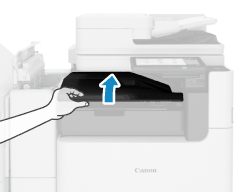
2
Wenn Papier gestaut ist, ziehen Sie es vorsichtig in Pfeilrichtung heraus.
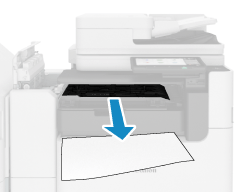

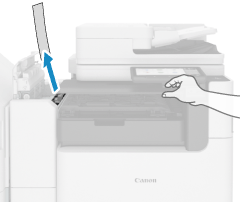
3
Schließen Sie die Abdeckung der Pufferdurchlaufeinheit.
3
Wenn sich Papier innerhalb der Falzeinheit gestaut hat, ziehen Sie es vorsichtig in Pfeilrichtung heraus.
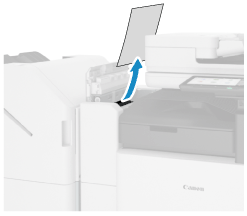
4
Prüfen Sie, ob sich Papier innerhalb des Finishers gestaut hat.
1
Vordere Abdeckung des Finishers öffnen.
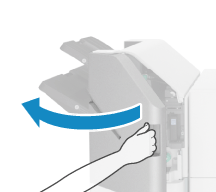
2
Öffnen Sie die Auslassführung.
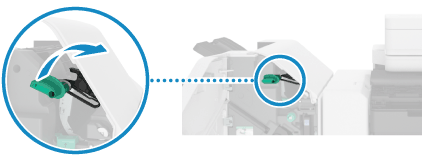
3
Wenn Papier gestaut ist, ziehen Sie es vorsichtig in Pfeilrichtung heraus.
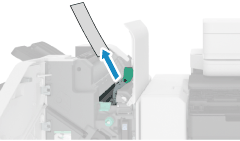
4
Heben Sie die Primärklappe an.
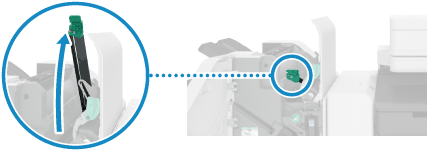
5
Wenn Papier gestaut ist, ziehen Sie es vorsichtig in Pfeilrichtung heraus.
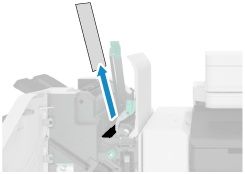
6
Senken Sie die Primärklappe ab.
7
Schließen Sie die Auslassführung.
8
Vordere Abdeckung des Finishers schließen.
5
Schließen Sie die Abdeckung der Papierfalzeinheit.
Wenn der Papierstau beseitigt ist, verschwindet der Bildschirm mit der Papierstauanzeige und der Druckvorgang wird automatisch fortgesetzt.
Wenn ein Bildschirm erscheint, der einen Papierstau an einer anderen Stelle anzeigt, folgen Sie den Anweisungen auf dem Bildschirm, um das gestaute Papier zu entfernen.
Wenn ein Bildschirm erscheint, der einen Papierstau an einer anderen Stelle anzeigt, folgen Sie den Anweisungen auf dem Bildschirm, um das gestaute Papier zu entfernen.
HINWEIS
Bei wiederholtem Papierstau
Überprüfen Sie den Zustand des Geräts und des Papiers. Wiederholt auftretende Papierstaus